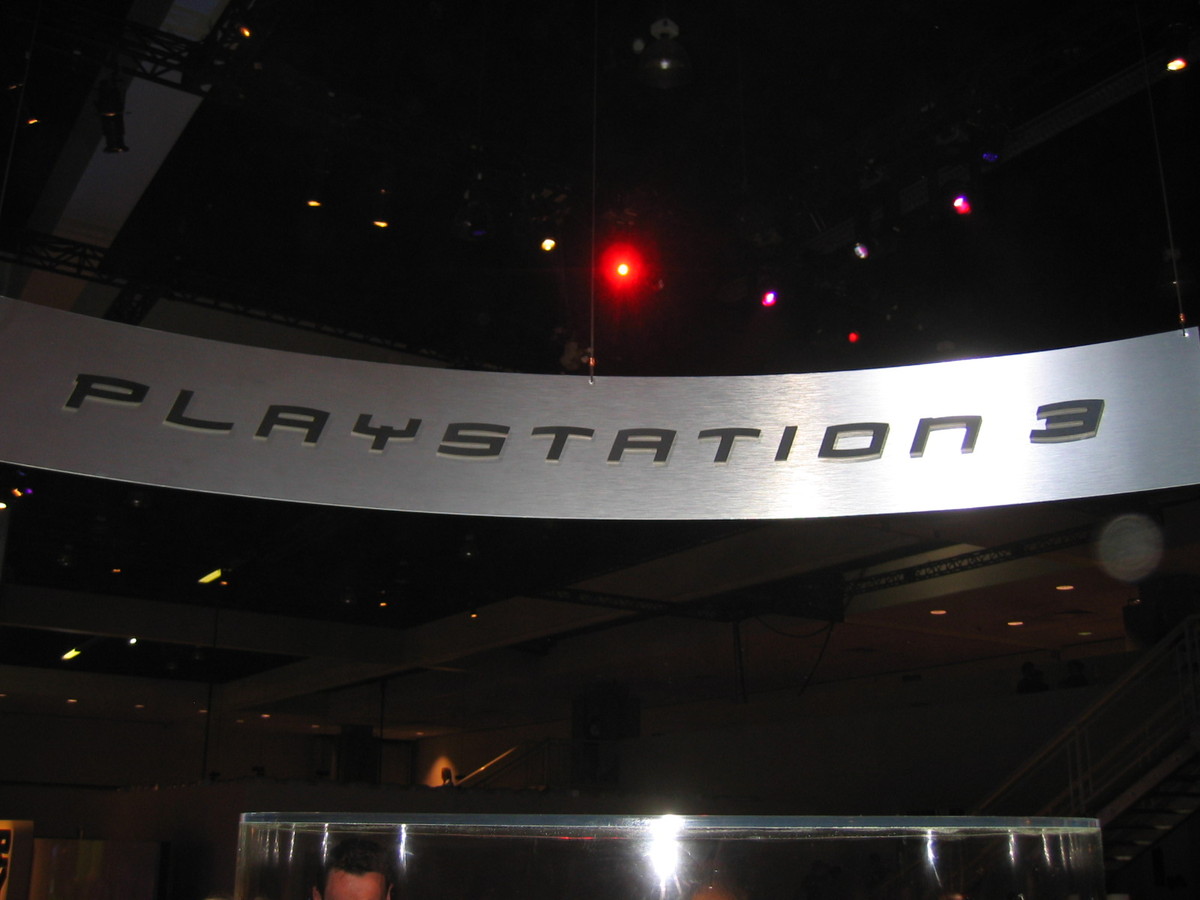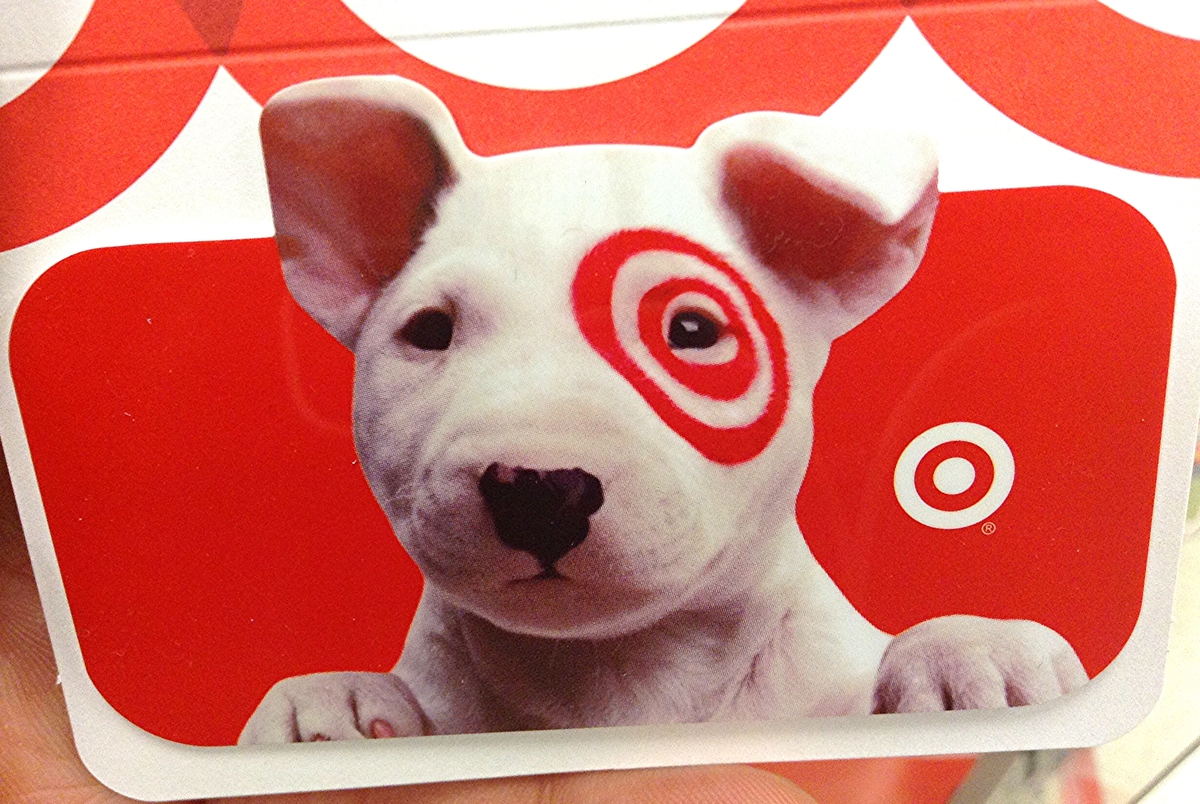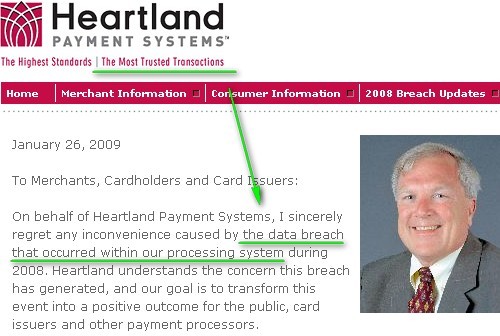Κανείς δεν έχει κάνει μεγαλύτερο κακό στον τομέα της ηλεκτρονικής
ασφάλειας από το Hollywood. Βλέποντας τους χάκερ τόσο υπερβολικούς όσο
στις ταινίες, ο μέσος χρήστης τους φαντάζεται σαν κάτι μυθικό, και πολύ
μακρινό από την πραγματικότητά του. Στο παρόν άρθρο θα σας δείξουμε πώς,
ο καθένας από εσάς, μπορεί να γίνει hacker σε λιγότερα από 10 λεπτά...
Αν διαβάσατε το προηγούμενό μας άρθρο, Πώς να "σπάσετε" το δικό σας ασύρματο δίκτυο, για να ελέγξετε την ασφάλειά του,
έχετε ήδη πάρει μια πρώτη γεύση από hacking. Στο σημερινό άρθρο θα σας
πάμε ένα βήμα παραπέρα, πώς μπορείτε να διαβάσετε δεδομένα που
διακινούνται στο ασύρματο δίκτυο.
Όπως και στο προηγούμενο άρθρο, προειδοποιούμε: Οι τεχνικές που
θα σας δείξουμε θα πρέπει να χρησιμοποιηθούν ΜΟΝΟ στο δικό σας,
προσωπικό δίκτυο και τους δικούς σας υπολογιστές.
Αν πάτε να τις εφαρμόσετε σε κάποιον τρίτο, χωρίς τη ρητή άδειά του,
αποτελεί αξιόποινη πράξη, και δεν φέρουμε ουδεμία ευθύνη.
- 1 Τι θα χρειαστούμε
- 2 Ετοιμάζοντας το δίκτυο
- 3 URLSnarf
- 4 DriftNET
- 5 WebSpy
- 6 Και τώρα, τι κάνουμε?
Τι θα χρειαστούμε
Α) Ένα ασύρματο δίκτυο που να είναι είτε ξεκλείδωτο είτε με κλείδωμα WEP το οποίο να έχουμε "σπάσει".
Β) Το Bootable CD του Backtrack.
Γ) Μια κάρτα (ή ένα chipset) ασύρματου δικτύου το οποίο να μπορεί να μπει σε monitor mode.
Περισσότερες λεπτομέρειες για όλα τα παραπάνω θα βρείτε στο προηγούμενό μας άρθρο.
Αν δεν το έχετε διαβάσει, σας προτείνουμε να ξεκινήσετε από εκεί, καθώς
διευκρινίζει το πώς θα πλοηγηθείτε στο Backtrack Linux.
Ετοιμάζοντας το δίκτυο
Κάνουμε boot τον υπολογιστή μας από το DVD του backtrack. Πριν
συνεχίσουμε, βεβαιωνόμαστε πως έχουμε καταγεγραμμένα τα εξής στοιχεία
για το ασύρματο δίκτυο που αποτελεί το στόχο μας:
- Το BSSID (Mac address). Είναι ο αριθμός της μορφής
ΑΑ:11:ΑΑ:11:ΑΑ:11, μοναδικός για κάθε router και, κατ' επέκταση,
ασύρματο δίκτυο
- Το όνομα με το οποίο εμφανίζεται το δίκτυο (π.χ. CYTA123456)
- Το κανάλι στο οποίο λειτουργεί το δίκτυο (από το 1 έως το 12)
- Αν το δίκτυο είναι κλειδωμένο με WEP, τον κωδικό του.
Ξεκινάμε θέτοντας την κάρτα δικτύου σε monitor mode. Με την εντολή
iwconfig στο
terminal βλέπουμε με ποιό όνομα αναγνωρίζει το σύστημά μας την κάρτα
δικτύου (wlan0, wifi0, ath0 ή κάποιο αντίστοιχο). Στη συνέχεια, βάζουμε
την κάρτα σε monitor mode, στο κανάλι που μας ενδιαφέρει (χωρίς τις
αγκύλες), με την εντολή:
airmon-ng start wlan0 [channel]
Αν όλα έχουν πάει καλά, πλέον η κάρτα wifi μας είναι σε Monitor Mode και το σύστημα την αναγνωρίζει σαν mon0.
Η διαδικασία που θα ακολουθήσουμε στη συνέχεια ονομάζεται packet
sniffing. Ουσιαστικά καταγράφει όλα τα πακέτα δεδομένων που διακινούνται
από το ασύρματο δίκτυο που αποτελεί το στόχο μας, τα οποία και
αποκρυπτογραφεί σε πραγματικό χρόνο.
Για να γίνει αυτή η αποκρυπτογράφιση σε μια μορφή που να αναγνωρίζουν
τα υπόλοιπα προγράμματα που θα χρησιμοποιήσουμε, γράφουμε την παρακάτω
εντολή:
airtun-ng -a [bssid] -w [password] -t 1 mon0
Προφανώς το πεδίο -w [password] χρειάζεται μόνο αν το δίκτυο είναι
κλειδωμένο με WEP. Αν είναι ξεκλείδωτο, μπορούμε να το παραλείψουμε.
Η επιτυχημένη εκτέλεση της εντολής θα μας εμφανίσει μια τέτοια οθόνη.

Αφήνουμε αυτό το παράθυρο του terminal ανοιχτό (ΔΕΝ το κλείνουμε
μέχρι να έχουμε ολοκληρώσει τη διαδικασία) και ανοίγουμε ένα νέο με
ctrl+shift+t.
Η προηγούμενη εντολή έχει δημιουργήσει μια εικονική συσκευή δικτύου
με το όνομα at0, την οποία πρέπει να ενεργοποιήσουμε, γράφοντας στο νέο
terminal την παρακάτω εντολή.
ifconfig at0 up
Είμαστε πλέον έτοιμοι να κατασκοπεύσουμε τα δεδομένα που διακινούνται ασύρματα γύρω μας.
URLSnarf
Το πρώτο πρόγραμμα που θα χρησιμοποιήσουμε είναι το URLSnarf. Δεν
χρειάζεται να ανησυχείτε για την εγκατάστασή του, αυτό όπως και όλα τα
άλλα που αναφέρουμε στο παρόν άρθρο περιλαμβάνονται στη διανομή
Backtrack.
urlsnarf -i at0
(θυμίζουμε
πως στο Linux έχουν σημασία τα κεφαλαία και τα μικρά γράμματα για τις
εντολές, αν το γράψετε "URLSnarf" δεν θα λειτουργήσει)
Το URLSnarf θα μας εμφανίσει σε λίστα όλα τα websites που
επισκέπτονται όσοι είναι συνδεδεμένοι στο δίκτυο-στόχο, σε πραγματικό
χρόνο, τη στιγμή που τα επισκέπτονται, με την εξής μορφή:
"Τοπική IP του χρήστη - Ημερομηνία και ώρα - URL - Πρόγραμμα που έχει πρόσβαση στο δίκτυο".
Για παράδειγμα, αν ο χρήστης χρησιμοποιήσει ένα iPad για να έχει
πρόσβαση στο iTunes μέσω του WiFi, το πρόγραμμα θα μας δείξει κάτι
τέτοιο:

Αξίζει να σημειώσουμε την τοπική IP του χρήστη (192.168.0.5 στο συγκεκριμένο παράδειγμα), γιατί θα μας χρησιμεύσει παρακάτω.
Αν περισσότεροι από ένας χρήστες χρησιμοποιούν ταυτόχρονα το ασύρματο
δίκτυο, η πληροφορία που θα παρέχει το πρόγραμμα θα είναι λιγο χαώδης.
Υπάρχουν φίλτρα για να παρακολουθούμε ένα συγκεκριμένο χρήστη, αλλά δεν
θα ασχοληθούμε με αυτά στο συγκεκριμένο άρθρο.
Το πιο τρομακτικό με όλα τα παραπάνω είναι πως δεν μπορεί να τα
πιάσει κανένα Firewall, Antivirus ή άλλο μέτρο προστασίας. Η παρεμβολή
γίνεται ανάμεσα στο router και τον υπολογιστή και με τρόπο παθητικό,
απλά διαβάζοντας και αποκρυπτογραφώντας τα πακέτα που έτσι κι αλλιώς
διακινούνται ασύρματα.
Τίποτα στον υπολογιστή ή το router δεν υποδηλώνει πως, εδώ και τώρα, γίνεται υποκλοπή.
DriftNET
Το συγκεκριμένο πρόγραμμα καταγράφει και εμφανίζει τις φωτογραφίες που εμφανίζονται στα site που επισκέπτεται ο χρήστης.
driftnet -v -i at0
Ο δείκτης -v είναι προαιρετικός. Σημαίνει "verbose", ώστε να δείχνει
αναλυτικά στο terminal τις διαδικασίες που πραγματοποιούνται από το
πρόγραμμα.
Το συγκεκριμένο πρόγραμμα δεν είναι τέλειο, καθώς δυσκολεύεται να
εμφανίσει τις πιο μεγάλες εικόνες (πιθανώς γιατί δεν κατάφερε να βρει
όλα τα πακέτα δεδομένων στα οποία μοιράζονται).

Αν όμως ο χρήστης επισκέπτεται "εκπαιδευτικές σελίδες", ειδικευμένες
στην αναπαραγωγή του ανθρώπου, έστω και λίγες φωτογραφίες μας βάζουν στο
νόημα.
WebSpy
Ενώ η μορφή λίστας του URLSnarf είναι απόλυτα επαρκής, για τους πιο οπτικούς τύπους ανάμεσά μας υπάρχει το Webspy.
webspy -i at0 192.168.0.5
(H διεύθυνση iP είναι αυτή που μας έδειξε το URLSnarf)
Ενώ τρέχει αυτό, σε ένα άλλο τερματικό ξεκινάμε τον firefox
firefox &
Θεωρητικά, το WebSpy θα εμφάνιζε στον δικό μας firefox ακριβώς τις σελίδες που βλέπει ο χρήστης.
Ενώ σε ορισμένα sites λειτουργεί, σε άλλα ανοίγει ένα διαφορετικά
tabs για κάθε request που κάνει το site. Έτσι, π.χ., μπορεί σε ένα tab
να δείχνει το site και σε ένα νέο τους διαφημιζόμενους σε αυτό.
Ουσιαστικά είναι πιο εφετζίδικο, καθώς έχουμε ήδη όλη την πληροφορία που
χρειαζόμαστε από το URLSnarf.
Και τώρα, τι κάνουμε?
Έχουμε την αίσθηση πως οι hacker κυνηγάνε "μεγάλα ψάρια", ιστοσελίδες
του FBI, του πενταγώνου, πολυεθνικών εταιρειών κλπ. Ενώ είναι αλήθεια
πως κανένας hacker δεν θα φάει μερόνυχτα για να σπάσει το Comodo Firewall
που έχουμε στον υπολογιστή μας (ούτε καν το σκέτο Windows Firewall),
εδώ μιλάμε για κάτι εντελώς διαφορετικό. Είναι μια διαδικασία που
παίρνει λίγα μόνο λεπτά, και μπορεί κανείς να την κάνει για την πλάκα
του.
Άρα, λοιπόν, τι κάνουμε? Μετακομίζουμε σε σπηλιά? Μπαίνουμε στο facebook με σήματα καπνού?
Η αλήθεια είναι πως είναι εύκολο να είμαστε (σχετικά) ασφαλείς, αρκεί να ακολουθήσουμε ορισμένες συμβουλές:
- ΠΟΤΕ και για κανένα λόγο δεν αφήνουμε το ασύρματο δίκτυο του σπιτιού μας ανοιχτό ή με κλείδωμα WEP (που σπάει σε 5 λεπτά).
- ΠΟΤΕ δεν μπαίνουμε στο ξεκλείδωτο ασύρματο δίκτυο του γείτονα. Το
ότι το έχει αφήσει ξεκλείδωτο μπορεί να μην σημαίνει πως δεν γνωρίζει
σχετικά με την ηλεκτρονική ασφάλεια. Ίσως να διάβασε ένα άρθρο σαν το
παρόν και αν αποφάσισε να πειραματιστεί με τους άσχετους που θα
συνδέονταν στο δίκτυό του.
- Είμαστε πολύ προσεκτικοί όταν συνδεόμαστε σε "δημόσια" δίκτυα (π.χ.
σε καφετέριες, πλατείες, αεροδρόμια κλπ). Εκτός από τα παραπάνω που
αναφέραμε, υπάρχουν προγράμματα που μπορούν να καταγράψουν τα cookies με
τα οποία συνδεόμαστε αυτόματα στο facebook ή το e-mail μας, τα οποία
περιέχουν και το Password μας.
Γι' αυτό, κάντε τη χάρη στον εαυτό σας και μην διευκολύνετε τους hackers του δεκάλεπτου...


 Στις 29 Ιουλίου 2015 έχει προγραμματιστεί η διάθεση των Windows 10 για
PC, σε επτά εκδόσεις. Το κυριότερο ίσως είναι ότι, οι χρήστες των
Windows XP, των Windows Vista, των Windows 7 και των Windows 8/8.1 θα
πρέπει να αποφασίσουν εάν μπορούν αλλά και αν πρέπει να αναβαθμίσουν
στην νέα έκδοση το σύστημά τους. Σας μεταφέρουμε μερικές από τις σκέψεις
των χρηστών και φυσικά σας καλούμε να μοιραστείτε τις δικές σας μαζί
μας.
Στις 29 Ιουλίου 2015 έχει προγραμματιστεί η διάθεση των Windows 10 για
PC, σε επτά εκδόσεις. Το κυριότερο ίσως είναι ότι, οι χρήστες των
Windows XP, των Windows Vista, των Windows 7 και των Windows 8/8.1 θα
πρέπει να αποφασίσουν εάν μπορούν αλλά και αν πρέπει να αναβαθμίσουν
στην νέα έκδοση το σύστημά τους. Σας μεταφέρουμε μερικές από τις σκέψεις
των χρηστών και φυσικά σας καλούμε να μοιραστείτε τις δικές σας μαζί
μας.